"검색 가능한 PDF"라는 말을 들어본 적이 있으신가요? 실제로는 이 용어가 어떤 뜻일까요? 만약 긴 PDF 문서에서 특정 정보를 찾으려다 끝없이 스크롤해본 경험이 있다면, 검색 가능한 PDF의 진가를 아실 겁니다. 검색 가능한 PDF를 사용하면 문서 내에서 단어나 구문을 빠르게 검색할 수 있어, 일일이 내용을 확인하지 않아도 됩니다.
이제 검색 가능한 PDF란 무엇이고, 직접 만드는 방법은 무엇인지 살펴보겠습니다.
검색 가능한 PDF란?
검색 가능한 PDF는 사용자가 문서 안에서 단어나 구문을 바로 검색할 수 있는 PDF 파일을 의미합니다. 표준 PDF는 보통 텍스트가 이미지 형태로 저장되어 직접 선택이나 검색이 불가능하지만, 검색 가능한 PDF는 광학 문자 인식(OCR) 소프트웨어를 사용해 텍스트가 인식·분석된 상태입니다.
Cognitive Market Research에 따르면 검색 가능한 PDF 솔루션을 포함한 전 세계 PDF 소프트웨어 시장은 2024년 1억 8,500만 달러 규모이며, 2031년까지 연평균 12.4% 성장할 전망입니다. 이처럼 성장세를 보이는 원인은 디지털 전환, OCR 및 지능형 검색 기능을 지원하는 클라우드 기반·AI PDF 솔루션 도입 확대에 있습니다.
PDF가 검색 가능해지는 원리
Microsoft Word에서 내보낸 PDF는 일반적으로 Adobe Reader 등에서 검색이 가능합니다. 하지만 스캔본이나 복잡한 PDF에서는 텍스트 인식이 어렵기 때문에, OCR 기술이 필수적입니다.
OCR 소프트웨어는 문서 내 이미지를 분석해 문자로 변환하며, 이로 인해 텍스트 검색이 가능해집니다. Global Growth Insights 조사에 따르면, 약 68%의 기업이 업무에 OCR을 접목해 검색 가능한 PDF가 문서 관리의 표준이 되었습니다.
PDF를 검색 가능한 PDF로 만드는 방법
필요에 따라 PDF를 검색 가능한 PDF로 변환하는 방법은 다음 세 가지가 대표적입니다.
수동 방식
텍스트를 복사하여 Word나 Google 문서에 붙여넣은 뒤, 이를 PDF로 저장하는 방법입니다. 이렇게 하면 문서 내 "검색" 기능으로 원하는 정보를 찾을 수 있습니다. 그러나 이 방법은 간단한 문서나 소량의 PDF 파일에만 적합합니다.
많은 문서를 처리해야 한다면 수동 데이터 입력은 비효율적입니다.
온라인 변환 도구
Smallpdf 등 무료 온라인 도구를 활용해 PDF를 업로드하면, 검색 가능한 PDF로 쉽게 변환할 수 있습니다.
다만, 이 방법은 파일 용량이 크거나 대량 문서 처리에는 한계가 있습니다.
PDF OCR 소프트웨어
PDF OCR 소프트웨어는 검색 가능한 PDF를 생성하는 가장 일반적이면서 신뢰할 수 있는 방식입니다. 특수 문자나 비표준 폰트까지 정확하게 인식해 텍스트를 변환할 수 있습니다.
OCR을 통한 검색 가능한 PDF의 이점
OCR 소프트웨어는 스캔본이나 이미지만 포함된 PDF를 검색 가능하게 만들어, 원하는 키워드·단어·기호 등을 바로 찾을 수 있도록 돕습니다.
데이터 검색 효율성 제고
검색 가능한 PDF의 가장 큰 장점은 시간과 노력을 대폭 절약할 수 있다는 점입니다. 예를 들어, 수많은 전자상거래 주문서를 받는데 기존에는 고객, 주문 정보, 금액 등을 일일이 검색해야 했다면, 검색 가능한 PDF로 변환할 경우 그런 번거로움 없이 곧바로 정보를 찾을 수 있습니다.
팀원 간 정보 공유도 훨씬 쉬워집니다.
원본 포맷 보존
일부 무료 온라인 변환기는 PDF 원본 레이아웃이나 포맷을 유지하지 못하기 일쑤입니다. 이 점이 무료 툴의 단점이죠.
PDF OCR 솔루션을 사용하면 원본 형식이 유지됩니다.
업무 생산성 향상
업무가 몰리는 시기에는 정보 검색만으로도 불필요한 리소스가 소모될 수 있습니다. 검색 가능한 PDF를 사용하면 수작업 시간이 줄어 생산성이 높아지고, 팀은 고객 서비스 등 더 중요한 일에 집중할 수 있습니다.
PDF 텍스트를 검색 가능하게 만드는 방법
Parseur를 활용하면 PDF를 검색 가능한 형태로 변환하는 과정이 매우 간단합니다. Parseur는 고급 AI OCR 기술을 갖춘 강력한 PDF 파서로, 문서에서 데이터 추출을 자동화할 수 있습니다.
- 먼저 문서를 Parseur 메일박스로 전송한 후, "Fields" > "Metafields" 메뉴에서 "SearchablePDF"를 클릭하세요.
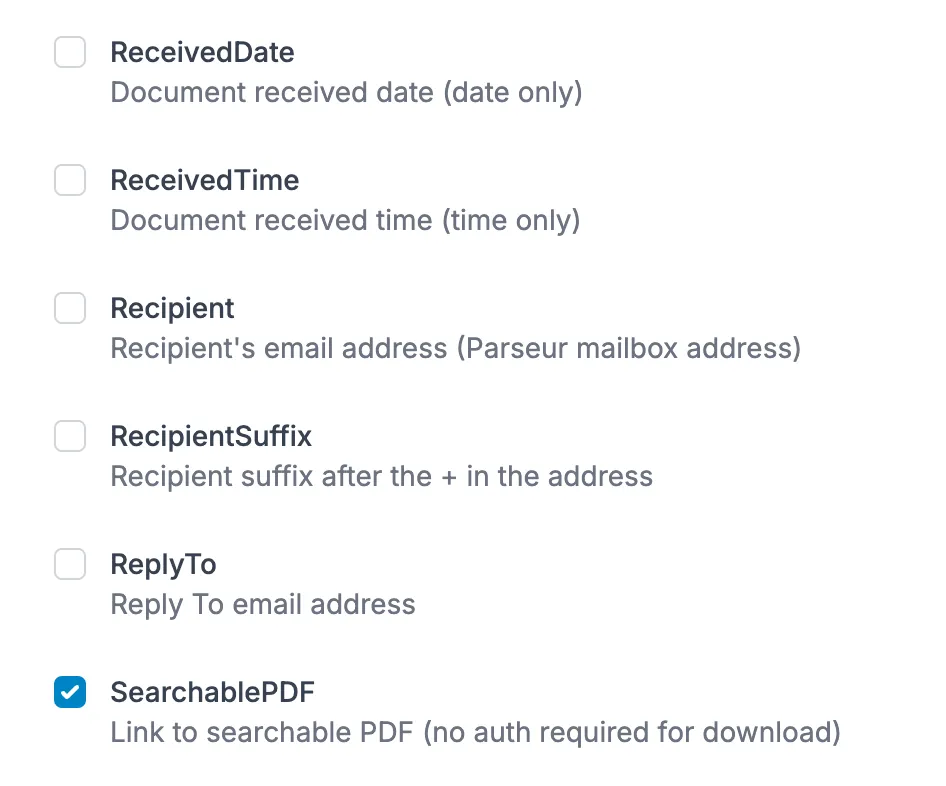
- 변환이 완료되면, OCR로 인식된 텍스트와 정렬된 PDF 페이지 링크가 제공됩니다. 이를 활용하면 더욱 쉽고 빠르게 문서 내 정보를 검색할 수 있습니다.
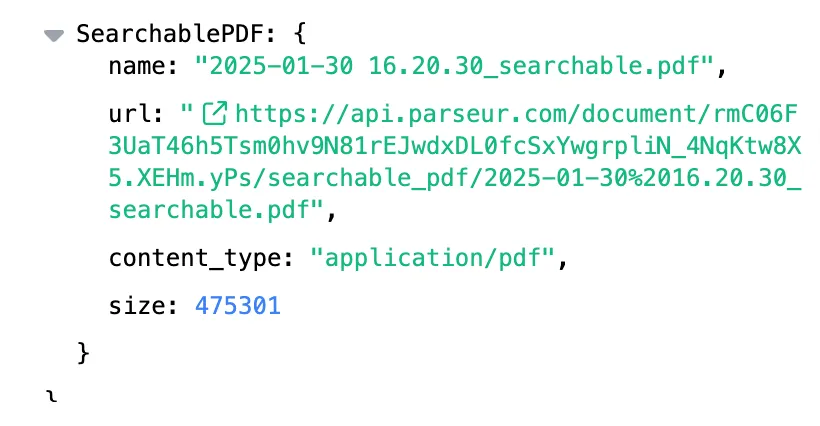
PDF OCR 도구를 사용하면 PDF가 자동으로 검색 가능한 PDF로 변환됩니다. 새로 변환된 PDF 파일을 CSV로 다운로드하거나, 다른 애플리케이션과 실시간 연동도 가능합니다.
자주 묻는 질문
검색 가능한 PDF에 대한 모든 궁금증에 답변드립니다.
-
Parseur에서 PDF를 검색 가능한 PDF로 변환할 수 있나요?
-
아니요, Parseur에서는 이 기능을 제공하지 않습니다.
-
일반 PDF와 검색 가능한 PDF의 차이점은 무엇인가요?
-
일반 PDF는 텍스트나 이미지를 선택하거나 검색할 수 없지만, 검색 가능한 PDF는 OCR로 처리되어 특정 키워드를 쉽게 검색할 수 있습니다.
-
어떤 종류의 PDF가 검색 가능한 PDF인가요?
-
OCR 엔진으로 처리된 모든 문서는 검색이 가능합니다.
-
PDF/A는 검색 가능한 PDF와 같은 것인가요?
-
아니요, PDF/A는 전자 문서의 보관 및 보존에 특화된 ISO 표준입니다.
-
내 PDF 문서가 검색이 되지 않는 이유는 무엇인가요?
-
모든 PDF가 검색 가능한 것은 아닙니다. 스캔 문서나 이미지 파일만 포함된 문서는 검색이 불가합니다.
-
어떤 소프트웨어로 PDF를 검색 가능하게 만들 수 있나요?
-
OCR 기능이 있는 PDF 파서를 사용하는 것이 문서 검색에 가장 좋은 도구입니다.
마지막 업데이트




